Raksti:
- Kā izdzēst kursu
- Tava satura autortiesību aizsardzība Kwiga platformā
- Publiskā vai izmēģinājuma lekcija
- Kā mainīt lekcijas statusu uz melnrakstu un paslēpt to no studentiem
- Kontrolpunktu izmantošana
- Kā pievienot uzdevumu lekcijai
- Kā izveidot uzdevumu ar obligātu pārbaudi no kuratora
- Kā izveidot uzdevumu dažādām piedāvājumiem
- Kā izveidot testu ar punktiem un automātisku apstiprinājumu
- Kā izveidot un veikt aptauju starp studentiem kursā
- Video failu lejupielāde
- Lekcijas saturs, visi aktivitāšu veidi lekcijā
- Kā pievienot laika kodus videomateriālam
- Kā pievienot pogu lekcijai
- Iframe koda ievietošana
- Pievienojot daļas, matemātiskās funkcijas, formulas
- Kā pievienot tekstu ar spoileri lekcijai
- Kā izveidot kursu Kwiga platformā
- Kā izveidot maratonu
- Tagad pievienojiet un ko jūs zināt
- Kursa programmas attēlošanas opcijas
- Kā pievienot publisku personu kursam
- Kā kursam pievienot komandu
- Kursa priekšskatījums ar dažādiem piekļuves līmeņiem
- Bloks virs lekcijām (augšējais baneris)
- Iestatīt aizkaves, grafiku lekciju atvēršanai un slēgšanai (pakāpeniska satura izdalīšana)
- Ziņojums par studentu progresu kursā
- Uzdevumu izpildes analīze kursā
- Kursa pārdošanas ziņojums
- Kā izveidot kursa kopiju
- Kā kopēt mācību stundas saturu
- Asistenta piekļuve praktiskajiem uzdevumiem
- Students neredz kursu (Maratons, Slēgta grupa)
- Kā iestatīt testu, lai studenti redzētu komentārus pēc pabeigšanas
- Vēstuļu piegāde: kāpēc vēstules nepienāk un kā to novērst
Mēs apspriedīsim piemērus, kā izmantot bloku virs lekcijām, un pieejamās iestatījumu iespējas.
Šajā rakstā:
Bloks virs nodarbībām ir vienkāršs un efektīvs veids, kā pievienot svarīgu informāciju, ko visi studenti redzēs katrā kursa nodarbības lapā. Tas var būt skaists baneris, paziņojums, saite uz tērzētavu vai jebkurš cits noderīgs saturs.
Galvenā šī bloka priekšrocība ir tā, ka informācija automātiski parādās visās nodarbību lapās — tev nav jāievieto tā katrā nodarbībā atsevišķi.
Ko tu vari pievienot
Šis bloks atbalsta dažādus satura tipus, padarot to par daudzpusīgu rīku saziņai ar studentiem:
• Attēli. Augšupielādē baneri vai infografiku savam kursam.
• Teksta informācija. Pievieno paziņojumus, atgādinājumus vai sveiciena ziņu.
• Pogas un saites. Izveido pogu un pievieno saiti ātrai piekļuvei Zoom, kalendāram vai atbalsta tērzētavai.
• Iegultie video. Pievieno video, ievietojot iframe kodu.
Kā pievienot bloku virs nodarbībām
Bloka iestatīšana aizņems tikai dažas minūtes. Atver vēlamo kursu un dodies uz sadaļu Iestatījumi.
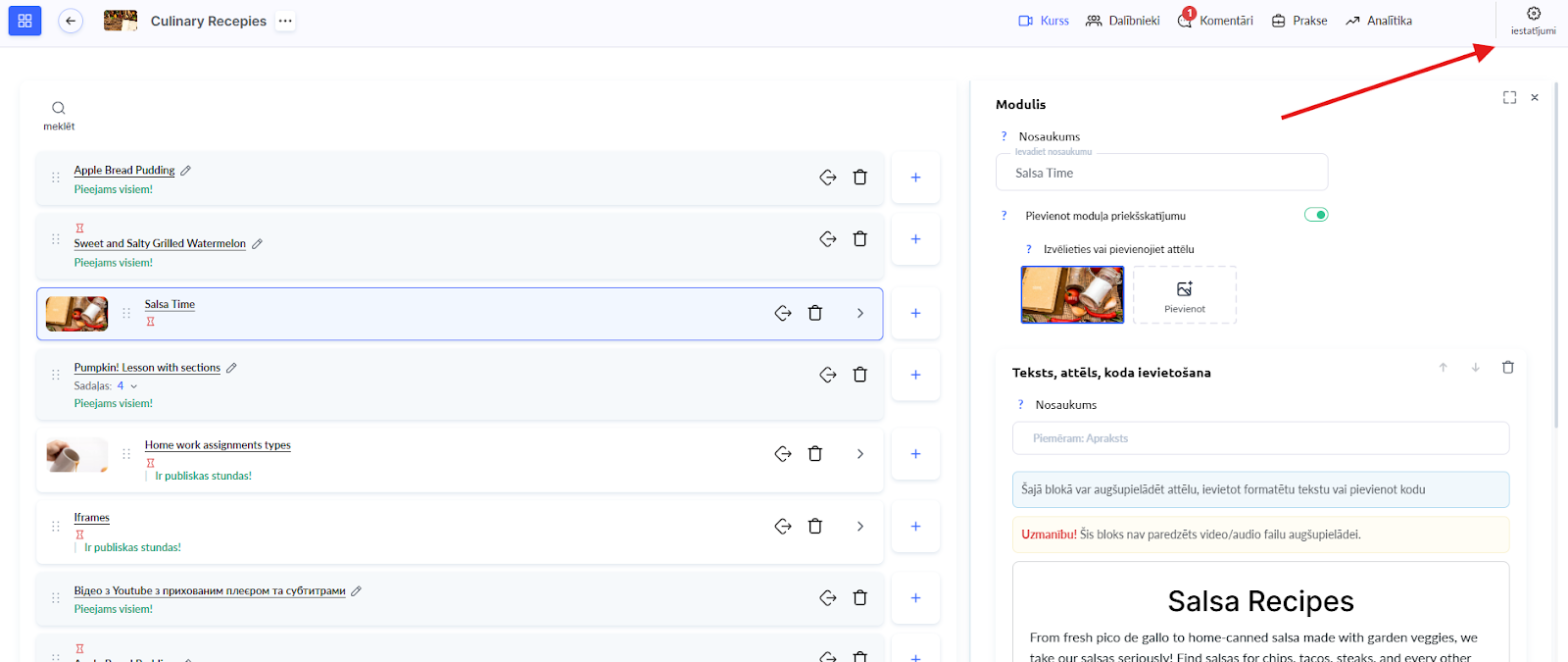
Publisko lapu cilnē izvēlies sadaļu Vispārīgi, pēc tam ritini uz leju līdz Nodarbības / moduļa lapa. 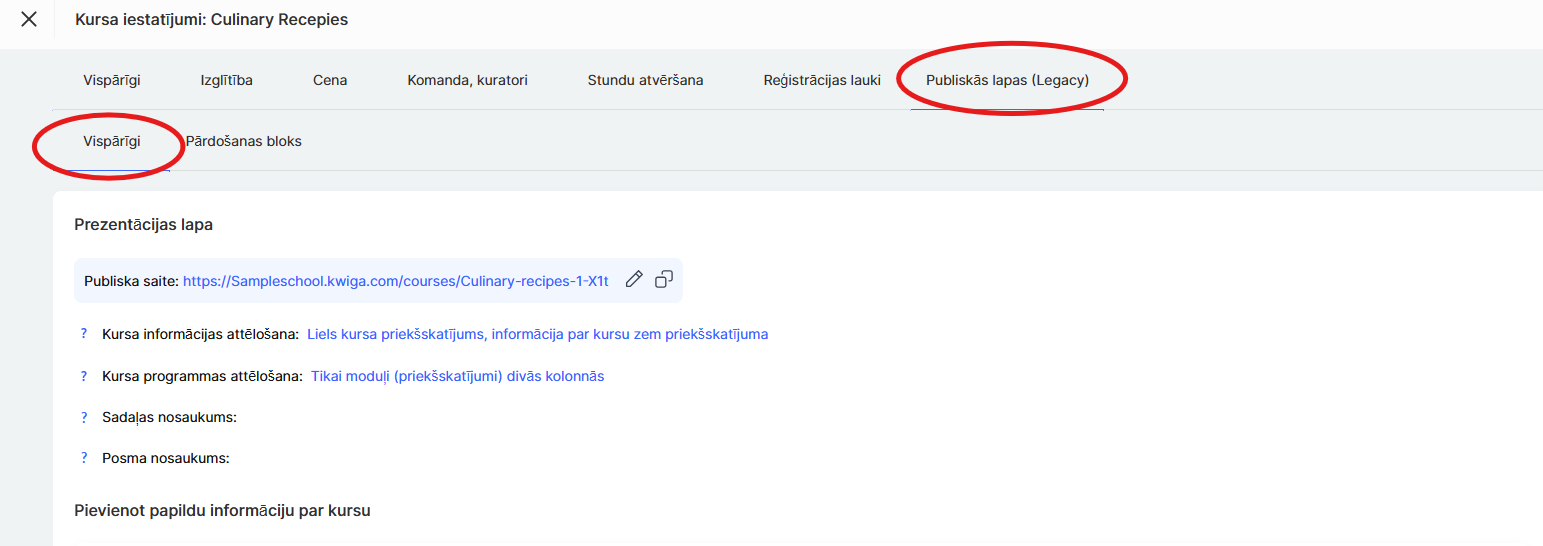
Šeit tu atradīsi lauku Bloks virs nodarbības, kurā vari pievienot sev vēlamo saturu.
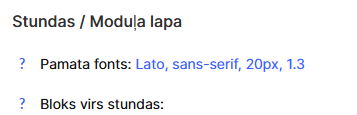
Informācija, ko tu pievienosi, automātiski tiks parādīta visās kursa nodarbībās.
Vienkāršākais variants ir augšupielādēt attēlu, kas tiks rādīts kā baneris.
Tas var kalpot kā dekoratīvs elements vai kā funkcionāls baneris, kas satur svarīgu informāciju par kursu.
Tu vari apskatīt piemēru, kā šis bloks darbojas, kursu demonstrācijas lapā:
https://sampleschool.kwiga.com/courses/Culinary-recipes-1-X1t/apple-bread-pudding
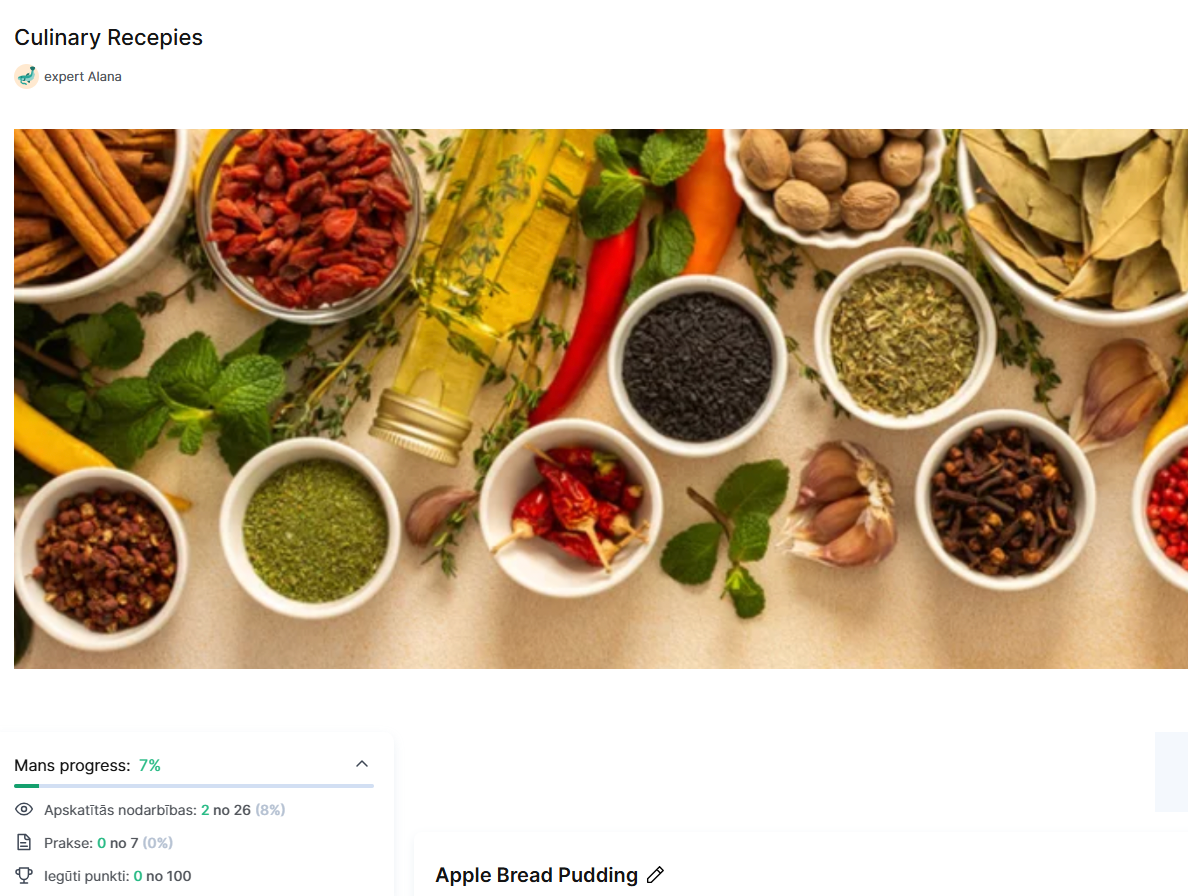
Kā iestatīt banera attēlus dažādām ierīcēm
Kad tu pievieno attēlu blokam virs nodarbībām, tu vari noteikt, kā tas tiks parādīts uz dažādām ierīcēm.
Tas ir īpaši noderīgi, jo studenti piekļūst platformai gan no telefona, gan no datora.
Pārvieto kursoru pār augšupielādēto attēlu un noklikšķini uz Iestatījumi.
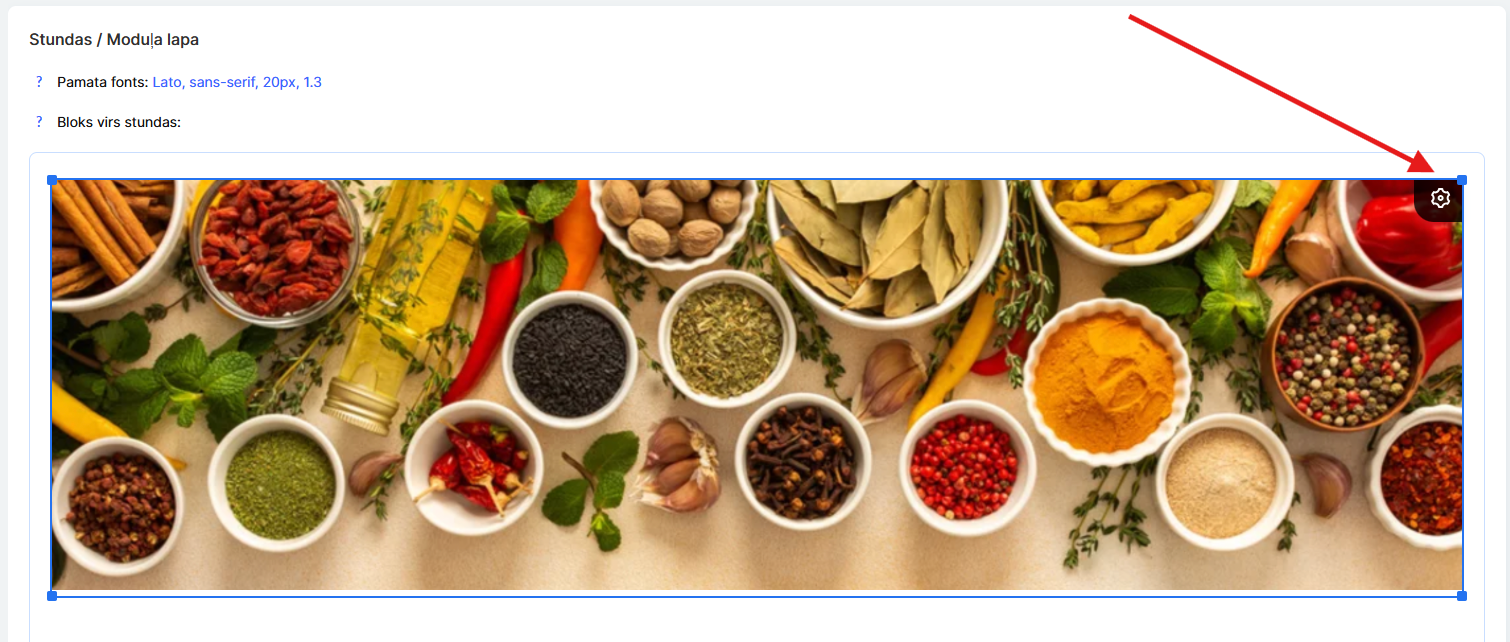
Šeit tu redzēsi opcijas mobilajām ierīcēm, planšetēm un galddatoriem — tu vari izvēlēties, uz kurām ierīcēm attēls tiks rādīts.
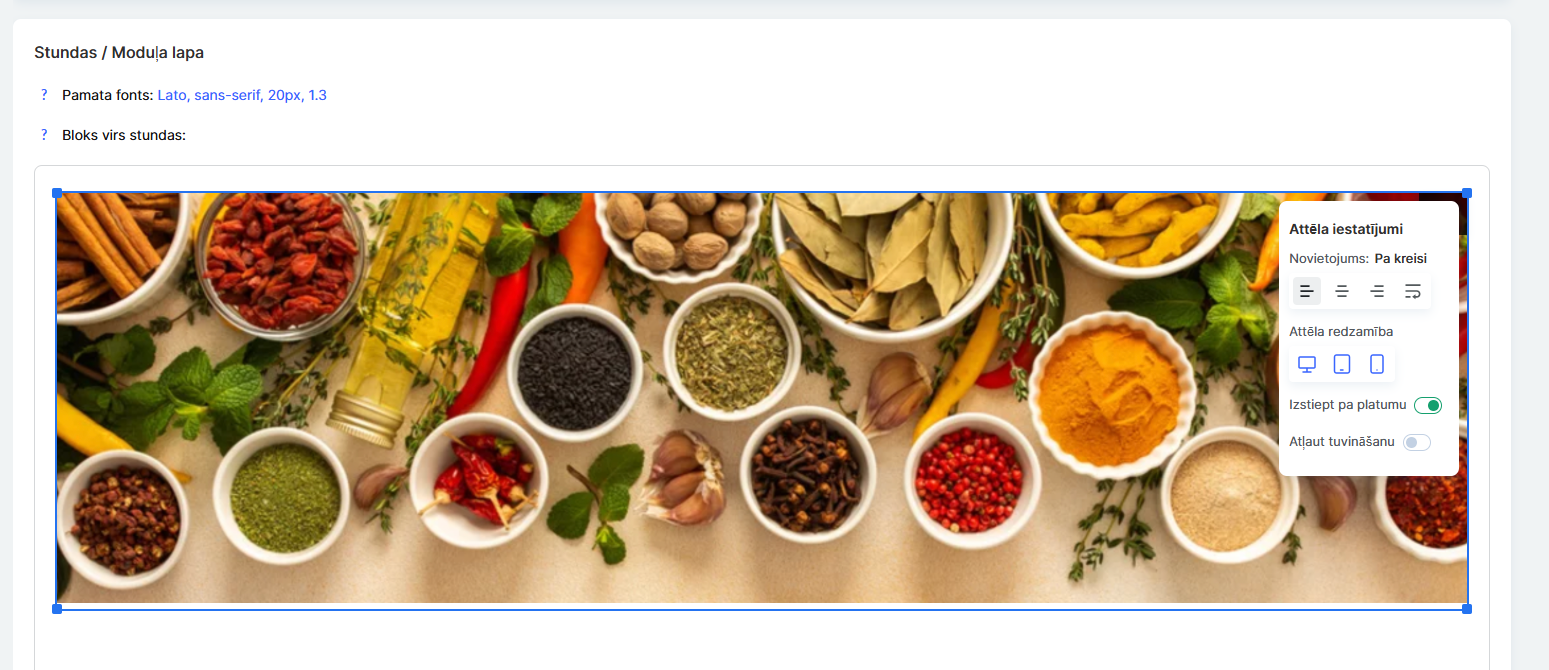
Piemēram, tu vari izveidot horizontālu un detalizētu attēlu datoriem, ar daudziem elementiem, bet mobilajām ierīcēm izmantot vienkāršāku un tīrāku versiju.
Tu vari arī pilnībā paslēpt attēlu uz noteiktām ierīcēm, ja tas tur nav nepieciešams.
Tādā veidā tavs saturs vienmēr izskatīsies profesionāli — uz jebkura ekrāna.
Šāda konfigurācija bieži tiek izmantota paziņojumiem un jaunumiem — kad tev jāpaziņo studentiem par papildu vebināru, tikšanos ar ekspertu vai izmaiņām grafikā, visi redz atjauninājumu uzreiz, katrā nodarbības lapā.
Tas ir arī ļoti ērts veids, kā pievienot saites uz kursa Telegram tērzētavu vai Zoom sesiju, lai studenti vienmēr varētu ātri piekļūt svarīgiem un aktuāliem resursiem.
Ieteikums
Lai reklamētu citus kursus vai skolas produktus, labāk izmantot kursa veikala iestatījumus — par to tu vari uzzināt vairāk atsevišķā rakstā.
Bloks virs nodarbībām ietaupa tavu laiku — tiklīdz tas ir iestatīts, tas automātiski parādās visās kursa lapās.
Tas ir īpaši ērti dinamiskām atjaunināšanām — kad tu maini informāciju vienā vietā, visi studenti uzreiz redz jaunāko versiju.
Izmanto to tā, kā tev patīk — svarīgiem paziņojumiem, noderīgām saitēm vai motivējošam un reklāmas saturam — un uzturi savus studentus informētus un iesaistītus.
